ABEMAは登録不要ですぐに視聴ができる、お手軽なVODです。
ほかのVODとは少し違った形態をとっているABEMAのシステムや視聴方法、テレビで見る方法を分かりやすくまとめていきます。
更新日:2021-1-4

<プロモーション>
ABEMAは登録不要ですぐに視聴ができる、お手軽なVODです。
ほかのVODとは少し違った形態をとっているABEMAのシステムや視聴方法、テレビで見る方法を分かりやすくまとめていきます。

テレビと同じように番組表があり、そのタイムスケジュールに沿って番組を配信していくのがABEMAの基本スタイルです。
最近では「ABEMAビデオ」などの追加で時間関係なく(一部の)番組を観れるようにもなりましたが、有料版の「ABEMAプレミアム」に登録しないとあまり観れる種類はないので、無料版の場合はあまり期待しすぎない方が良いでしょう。

リアルタイムで配信中の番組は全て無料で視聴可能です。
しかし、先述した通り「見逃し視聴」や「ABEMAビデオ」などの機能では有料でないと視聴できないものもあります。
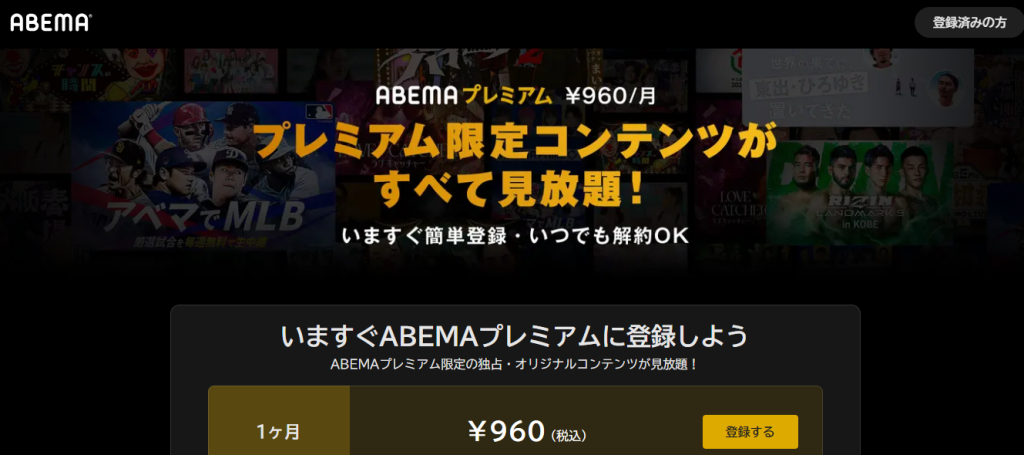
PCからの視聴方法は超簡単です。インターネットブラウザから「ABEMA」と検索して公式サイトに入るだけ。

こちらの視聴方法も超簡単。
まずはアプリをダウンロードします。

おわり。
因みに「ABEMAテレビ」と「ABEMAビデオ」の切り替えはここからできます。

この記事ではテレビで見るための方法を簡単に三つ紹介します。

まず大前提として、Wi-Fiまたはスマホといったネット環境がある必要があります。
Wi-Fiがなくても、最悪スマホがあればテレビで見ることは可能です。詳しいことは後述の「スマホをテレビに直接つなぐ」を参照してください。

Amazonが販売するVODではお馴染みの「fire TV stick」。
テレビのHDMI端子に接続すると、いつでもお手軽に(対応している)VODをテレビで見れるようになるのですごく便利です。
1.「fire TV stick」をテレビのHDMIに接続
2.テレビの入力を「HDMI」に切り替える
3.Wi-Fiの接続設定をする
※有線でつなぐ場合は別売りのアダプタが必要
4.Fire TVホーム画面から「ABEMA」アプリを検索しダウンロード
アプリのダウンロードが完了すれば、テレビからABEMAが見られるようになります。

【準備するもの】
・クロームキャスト本体
・USBケーブル
・電源アダプタ
クロームキャストはfire TV stickのようにアプリをインストールして単体で視聴するなどの使い方はできません。
クロームキャストが行うのは「ミラーリング」に近いもので、スマホやタブレットの画面をWi-Fiを通じてテレビに映すというものです。
そのため、VOD視聴以外にもスマホゲームをするなど幅広い使い道があるのがメリットと言えます。
1.クロームキャストをテレビのHDMIの入力端子に接続

2.テレビの入力をHDMIにすると画面がクロームキャストの「ホーム画面」に変わります

3.スマホやタブレットでABEMAアプリを開くと、クロームキャストのアイコンが表示されるので、アイコンをタップして接続するクロームキャストの設定を行う


終了方法は、同じようにスマホ・タブレットのABEMAアプリ右上のクロームキャストアイコンをタップして「キャストを停止」を選択すれば終了します。


こちらは「ミラーリング」というもので、スマホの画面をそのままテレビに映す方法です。
有線でのミラーリングなので、Wi-Fiがない人でも手軽にテレビで見ることができます。
【必要な物】
・HDMIケーブル
・(それぞれのスマホに対応している)HDMI変換アダプタ

この二つを使いスマホをテレビにつなげたら、テレビの入力を「HDMI」に切り替えます。
そうするとスマホの画面がテレビに映るので、その状態でABEMAアプリをスマホで視聴するとき同様の操作をすればテレビで見ることができます。
残念ながら「PS3・PS4」にABEMAは対応していません。
テレビでABEMAを見る方法はそれぞれ利点が違ってくるので、一概に「これがオススメ」とは言えません。
「Fire TV stick」の場合は、これ単体でテレビで見れるようになることがメリットですが、対応しているVODが限られています。
「クロームキャスト」の場合は、無線でミラーリングできるので用途が幅広いですが、スマホ・タブレットがそれによって占領されることがデメリットです。
どちらのタイプが合っているのか悩んでいるなら、とりあえずスマホを直接つなげてみるのもいいかもしれません。一番安価ですしね。
【関連記事】

火薬とファンタジーと筋肉が好き。趣味はボディメイク。ポケットに無限大な夢を詰め込んで冒険に出かけたい人生だった。アウトラインギリギリをアクロバティックに疾走したい。